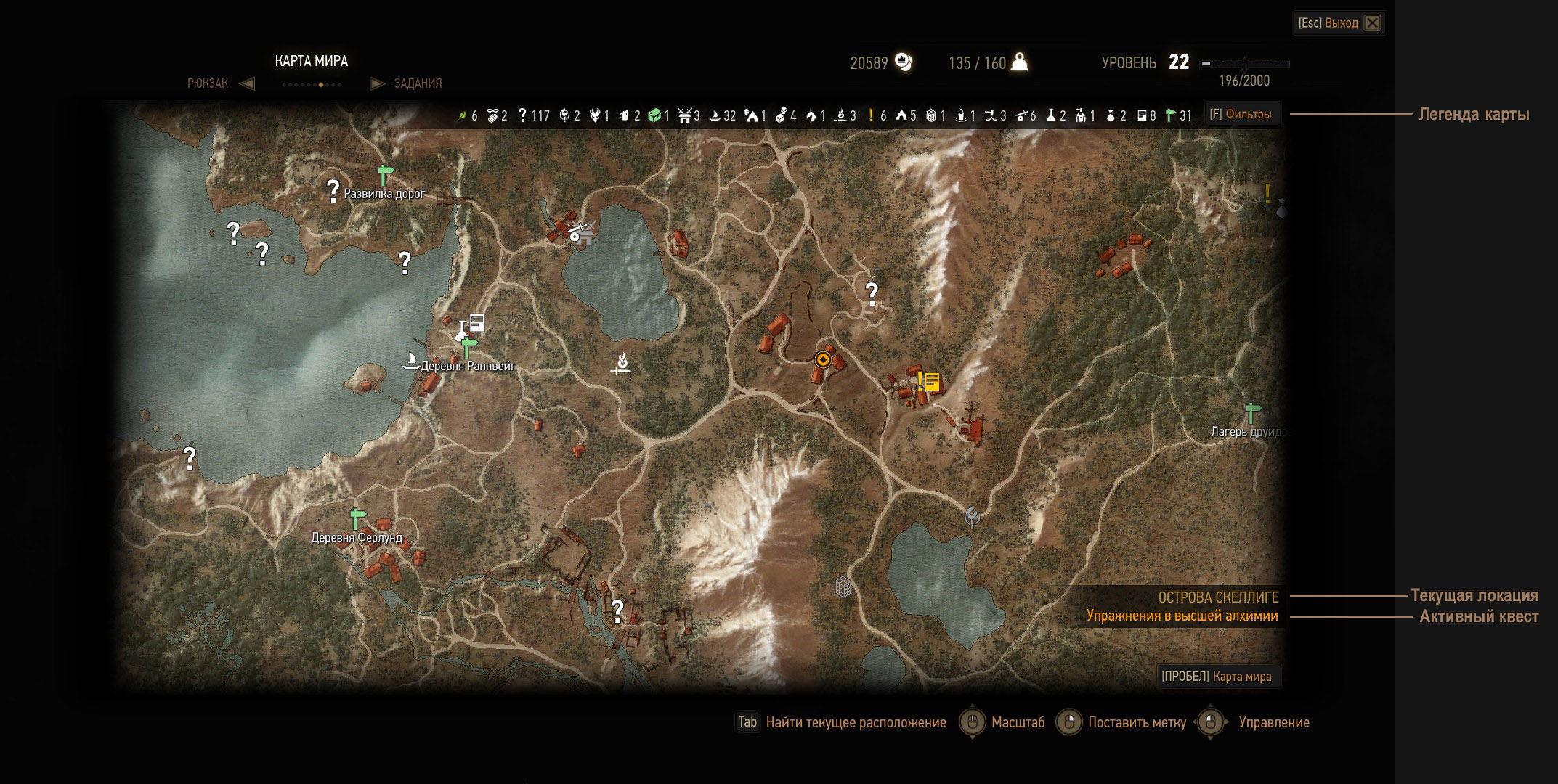В папке C:UsersUSER_NAMEDocumentsThe Witcher 3 есть файл user.settings в котором есть настройки:
uiVerticalFrameScale=1
uiHorizontаlFrameScale=1
поиграйся с ними, они меняют маштаб интерфейса
- пожаловаться
- скопировать ссылку
TeMNick
Нашел на нексусмод. По вертикали 1.18, по горизонтали 1.04
Спойлер
http://www.nexusmods.com/witcher3/mods/36/?tab=4&&navtag=http%3A%2F%2Fwww.nexusmods.com%2Fwitcher3%2Fajax%2Fcomments%2F%3Fmod_id%3D36%26page%3D1%26sort%3DDESC%26pid%3D0%26thread_id%3D2890499&pUp=1
- пожаловаться
- скопировать ссылку
TeMNick
у тебя какое разрешение экрана?
- пожаловаться
- скопировать ссылку
zenerjon
1920×1200
- пожаловаться
- скопировать ссылку
TeMNick
попробуй по гугли может найдёшь решение)
- пожаловаться
- скопировать ссылку
RapMan1986
uiVerticalFrameScale=1
Надо по логике сделать
uiVerticalFrameScale=1.1111111
- пожаловаться
- скопировать ссылку
RapMan1986
делал это, ставил рекомендованные значения в 1,2153, не помогло, значение вообще сбросилось, потом опять поменял, поставил атрибут «только для чтения» — тоже не помогло
можешь скрин своего интерфейса скинуть?
- пожаловаться
- скопировать ссылку
TeMNick
Я с ними игрался пол часа потом мне надоело и вернул их в дефолты. Значения сбрасываются когда ты в игре начинаеш менять настройки интерфейса.
У меня 16:9 с резолюцией 1680Х1050 и выглядит вот так:
Спойлер

Значения надо подбирать методом тыка, перед каждым измененем надо выключить игру и потом заного запустить её что бы протестить, не очень интересное занятие
- пожаловаться
- скопировать ссылку
RapMan1986
у тебя хотя бы менялось, а у меня нет. даже при значениях в 2-3-10 ничего не происходило. то же самое с горизонтальным коэффициентом
- пожаловаться
- скопировать ссылку
RapMan1986
беда в том, что при любых значениях интерфейс не меняется!
может, это из-за того, что у меня стоит один мод и включена консоль?
- пожаловаться
- скопировать ссылку
TeMNick
Может быть, но перед тем как удалять моды, попробуй удалить файл user.settings (перенеси его в другое место), по идее, при запуске игры она создаст новый файл и попробуй его изменять. (Конечно, придётся некоторые настройки заново выставлять).
Если не поможет, то копай в сторону модов которые установлены, может один из них влияет на интерфейс
- пожаловаться
- скопировать ссылку
RapMan1986
удалил, поменял — ничего
- пожаловаться
- скопировать ссылку
у меня моник 1920х1200 совет » поменять По вертикали 1.18, по горизонтали 1.04″ помог. Открыл блокнотом(нотепад++, если это важно) поменял значения, сохранил. Всё заработало =)
- пожаловаться
- скопировать ссылку
А если разрешение 5120*1440?
- пожаловаться
- скопировать ссылку
1. Бар здоровья – красная полоска показывает, сколько осталось жизни Геральту. Используя зелья или медитацию Ласточки, вы можете восстановить полный бар здоровья.
2. Панель опыта – показывает, сколько опыта вы еще должны заработать, чтобы перейти на следующий уровень.
3. Отравление смеси – зеленый, растущий бар означает отравление смесью. Если дело дойдет до конца, и все будет зеленым, тогда Геральт начнет терять здоровье. Вы можете использовать зелья, которые очищают тело Геральта. Возможно, развивается алхимия – на более высоких уровнях отравление также может иметь хорошие стороны!
4. Адреналин – полоса, состоящая из трех ректогесов, является уровнем адреналина. Вы можете использовать его для некоторых специальных навыков (разблокированных позже в игре).
5. Ремень силы – бег, прыжки и метание магических знаков, вы теряете свою выносливость. Он обновляется автоматически, но вы можете изменить этот процесс и ускорить его, выпив зелья или развивая специальные навыки.
6. Активные эффекты – значки показывают текущий эффект на Геральте. Это может быть как смесь из нас (эликсир, отвар), так и эффект, связанный с борьбой и силой противника (например, отравление ядом). Отображается время, оставшееся до конца эффекта.
СМ. ТАКЖЕ …
Игры Рейтинг 2017 – лучшие игры года
7. Следующий уровень – символ указывает, что у нас есть неиспользованные точки, которые мы можем инвестировать в навыки.
8. Handy concoctions – вот два удобных эликсира или отвары, которые мы можем быстро пить, используя ярлык на клавиатуре или клавиатуре (оставшиеся зелья можно выпить из меню Inventory). Под рукой Геральт может иметь только два зелья.
9. Handheld item – здесь мы можем видеть, какой карманный элемент в настоящее время оборудован (из колесика быстрого выбора). Это может быть фейерверк, факел или арбалет или объект истории.
10. Мини-карта – показывает ближайшую окрестность Геральта, а также царапины зданий или стен. Во время миссии стоит обратить внимание на точки, которые приводят к цели задачи.
11. Текущая задача – здесь вы найдете текущую задачу и информацию о текущей цели.
12. Совет. Маленький значок указывает, где цель задачи. Обратите внимание: если вы находитесь в здании, этот совет также показывает, следует ли идти на верхний этаж или, может быть, ниже (вы увидите стрелки вверх или вниз соответственно).
13. Время и погода – значок показывает текущее время и погоду. В некоторых задачах вам придется встретить какого-то персонажа только в нужное время (например, в полночь), тогда текущее время может быть полезным (чтобы ускорить время, а также использовать медитацию из меню игры).
14. Контроль – вытаскивает из управления.
Конфигурация интерфейса (HUD)
The Witcher 3 позволяет полностью конфигурировать интерфейс, что означает, что можно свободно удалять элементы, видимые на экране, и даже те, которые видны на мини-карте (например, точки, указывающие на пункт назначения). В конце концов, мы можем даже удалить все с экрана, чтобы полностью насладиться пейзажем и испытать поистине кинематографическое приключение.
Чтобы настроить интерфейс, перейдите в параметры игры, а затем в раздел «Видео» и «Конфигурация интерфейса». Справа вы найдете целый список доступных опций – настройте интерфейс на собственные нужды и ожидания.
- Размер HUD – размер элементов HUD, отображаемых на экране (большой или малый).
- Журналы активности – информация отображается при бою в левом нижнем углу экрана.
- Мини-карта – круглая карта в правом верхнем углу.
- Вращение мини-карты – указывает, должна ли миникарта вращаться вместе с символом.
- Чувства Ведьмака на миникарте – указывает, отмечены ли объекты, обнаруженные знаками Ведьмака, на мини-карте.
- Путь назначения на мини-карте – указывает, появится ли на «миникарте» мастер «GPS», что приведет к цели текущей выбранной миссии (в виде пунктирной линии).
- Неоткрытые места на мини-карте – указывает, появятся ли символы на мини-карте, указывающей на интересные места, которые мы еще не обнаружили.
- Беседы между NPC – определяют, будут ли на их головах независимые персонажи (жители деревень, городов и т. Д.) Появятся их заявления в виде текста.
- Отображение активных действий – определяет, отображается ли информация о текущей задаче под мини-карту.
- Медальон «Ведьмак» и бары статистики – указывает, будет ли в верхнем левом углу медальон и бар здоровья, сила и отравление, а также панель опыта.
- Отображение наложенных эффектов – указывает, слегка ли справа от символьной полосы вы увидите активные эффекты, которые влияют на Геральт (пьяные эликсиры, эффекты от магических атак врагов и т. Д.).
- Воздушный бар – во время плавания на экране появляется полоска, в которой сообщается о способности Джеральта к легким. Здесь мы можем отключить его.
- Уведомления – информация о ходе выполнения задачи и другие сообщения, которые время от времени появляются на экране.
- Срок службы босса – отображает панель здоровья над головой босса.Контрольные подсказки – советы по управлению нижним правом углу экрана. Вы можете отключить их.
- Поврежденные предметы – символы, информирующие о состоянии нашей брони и обоих мечей.
- Дополнительное оборудование – указывает, должны ли на экране появляться значки, показывающие удобное оборудование.
- Отображение места и времени в пленочных последовательностях – информация о местоположении и времени в правой части экрана.
- Продолжительность жизни противников – показывает планку здоровья над головой противника.
- Долговечность лодки – это символ силы нашей лодки.
- Товарищи портреты – отображает иллюстрацию с персонажем, который в настоящее время сопровождает нас.
- Гора Морале – показывает уровень страха нашего гора, увеличиваясь при атаках на него (если мы сражаемся с лошадью).
- Выносливость – показывает силовой бар нашей лошади, необходимый для продолжения галопа (самого быстрого галопа).
Затем: Ведьмак 3 – Уровень сложности
Вернуться к оглавлению: Ведьмак 3 — пошаговое руководство и прохождение игры – полное руководство к игре
Обновлено: 09.02.2023
Раньше, когда вы увеличивали шрифт просто в браузере, на ютубе он почему то не менялся, сейчас это исправили. Вам просто нужно увеличить шрифт в браузере. А есть еще одно решение, щелкаем в хроме в правый верхний угол, видим кнопку масштаба. Увеличиваем масштаб до 150% и вуаля, шрифты увеличились.
Если речь о названии видео или о комментариях, то используем стандартные методы для браузера. Например, заживаем Ctrl и вращаем колесико мыши от себя. Но тогда неудобно листать комментарии, они будут съезжать в сторону. Так, чтобы вырос лишь шрифт, но при этом объекты не изменялись пропорционально, не получится.
На самом Youtube в настойках нет ничего подобного. Разве что вручную человек может изменять размер установленных субтитров. Для этого включаем видео, нажимаем на шестеренку, чтобы открыть Настройки. Выбираем пункт Субтитры, а затем — Параметры. И изменяем в процентном соотношении Размер шрифта.
Witcher 3 «Увеличенный шрифт»
Простая модификация для The Witcher 3: Wild Hunt изменяет стандартный размер шрифта в игре, который увеличивает читаемость с большого расстояния и на больших мониторах. В архив включены: немного увеличенный шрифт, очень сильно увеличенный шрифт и уделенный (увелечен интервал между буквами).
Мод поддерживает русский интерфейс.
Установка: Распакуйте архив в папку «mods», которая находится в каталоге игры
Ведьмак 3. Как в игре увеличить шрифт?
Мелкий шрифт в игре «Ведьмак 3: Дикая охота» на данный момент изменить не возможно. Увеличить шрифт в игре можно будет только после выхода соответствующего патча. Многие ожидают, что такие изменения будут доступны после выхода патча 1.07. Но его содержание еще не известно. Поэтому, сколько нам придется ожидать нужных обновлений не понятно.
К сожалению на данный момент увеличить шрифт в игре » Ведьмак 3 » не возможно, но разработчики, скорей всего в следующих патчах учтут эти пожелания игроков, и вы без проблем сможете сделать шрифт крупнее.
В игре «Ведьмак 3» функционал, отвечающий за размер шрифта, не предусмотрен. Это создает определенные трудности игрокам, желающим увеличить шрифт. К сожалению, разработчики такую настройку не придумали, но можно ожидать, что в патче 1.07 изменения коснутся и размеров шрифта.
На данный момент это сделать в игре «Ведьмак 3: Дикая Охота» не возможно. Разработчики обещают в следующих патчах предусмотреть увеличение шрифта. Только в июне вышел патч 1.06 и скоро ожидается выход 1.07.
Мелкий шрифт в игре «Ведьмак 3: Дикая Охота», наверное самая большая проблема, особенно для игроков, играющих на консоли, ведь сидя на диване перед телевизором довольно сложно рассмотреть мелкий шрифт. На PC такая проблема отсутствует, так как игрок находится довольно близко к монитору.
Но в игре пока нет возможности настроить размер шрифта.
Поскольку проблема размера шрифта волнует большое количество игроков, вполне возможно, что в одном из следующих патчей появится возможность увеличения шрифта.
Патч для консольных версий Witcher 3 увеличит шрифт в игре
Судя по обещаниям CD Projekt RED, новый патч для консольной версии Witcher 3 увеличит размер шрифтов, который на данный момент очень маленький и заставляет многих игроков испытывать неудобства при чтении. Также сообщается, что в XOne-версии «Ведьмак 3» будет возможность заблокировать фреймрейт на отметке 30 FPS.
С 2003-го в теме. До безумия люблю Survival Horror и Sci-Fi.
Халява: на ПК раздают платформер про злой банан с волосатыми ногами. У игры 92% положительных отзывов в Steam
Новый мод для DOOM 2 ухудшит внешний вид оружия в игре
ТОП-10 мобилок, которые затягивают сильнее, чем игры на PC: экшены, хорроры и головоломки
Еще семь годных игр для Steam, которые можно получить бесплатно — в нашей рулетке появилась новая халява
Авторы Battlefield 2042 назвали дату начала ОБТ и раскрыли системные требования бета-версии
Впечатления от Potion Craft. Российская игра, которая возглавила мировой чарт продаж Steam, — в ней нужно варить зелья для ведьмака
Doom (2016) и Cyberpunk 2077 на максималках — появились первые игровые тесты Steam Deck
Появились скриншоты бесплатного шутера с большими картами, транспортом и операциями в разных сеттингах
Читайте также:
- Почему сталкер зов припяти
- Майнкрафт где невозможно умереть
- Dying light как убить плакальщика
- Ark survival evolved как приручить улитку
- Между пальцами рук преет чем лечить
Содержание
- Значки ведьмак 3 — интерфейс, конфигурация
- Конфигурация интерфейса (HUD)
- Интерфейс
- Главный экран
- Карта и обозначения
- Окно рюкзака
- Окно заданий
Значки ведьмак 3 — интерфейс, конфигурация
1. Бар здоровья — красная полоска показывает, сколько осталось жизни Геральту. Используя зелья или медитацию Ласточки, вы можете восстановить полный бар здоровья.
2. Панель опыта — показывает, сколько опыта вы еще должны заработать, чтобы перейти на следующий уровень.
3. Отравление смеси — зеленый, растущий бар означает отравление смесью. Если дело дойдет до конца, и все будет зеленым, тогда Геральт начнет терять здоровье. Вы можете использовать зелья, которые очищают тело Геральта. Возможно, развивается алхимия — на более высоких уровнях отравление также может иметь хорошие стороны!
4. Адреналин — полоса, состоящая из трех ректогесов, является уровнем адреналина. Вы можете использовать его для некоторых специальных навыков (разблокированных позже в игре).
5. Ремень силы — бег, прыжки и метание магических знаков, вы теряете свою выносливость. Он обновляется автоматически, но вы можете изменить этот процесс и ускорить его, выпив зелья или развивая специальные навыки.
6. Активные эффекты — значки показывают текущий эффект на Геральте. Это может быть как смесь из нас (эликсир, отвар), так и эффект, связанный с борьбой и силой противника (например, отравление ядом). Отображается время, оставшееся до конца эффекта.
7. Следующий уровень — символ указывает, что у нас есть неиспользованные точки, которые мы можем инвестировать в навыки.
8. Handy concoctions — вот два удобных эликсира или отвары, которые мы можем быстро пить, используя ярлык на клавиатуре или клавиатуре (оставшиеся зелья можно выпить из меню Inventory). Под рукой Геральт может иметь только два зелья.
9. Handheld item — здесь мы можем видеть, какой карманный элемент в настоящее время оборудован (из колесика быстрого выбора). Это может быть фейерверк, факел или арбалет или объект истории.
10. Мини-карта — показывает ближайшую окрестность Геральта, а также царапины зданий или стен. Во время миссии стоит обратить внимание на точки, которые приводят к цели задачи.
11. Текущая задача — здесь вы найдете текущую задачу и информацию о текущей цели.
12. Совет. Маленький значок указывает, где цель задачи. Обратите внимание: если вы находитесь в здании, этот совет также показывает, следует ли идти на верхний этаж или, может быть, ниже (вы увидите стрелки вверх или вниз соответственно).
13. Время и погода — значок показывает текущее время и погоду. В некоторых задачах вам придется встретить какого-то персонажа только в нужное время (например, в полночь), тогда текущее время может быть полезным (чтобы ускорить время, а также использовать медитацию из меню игры).
14. Контроль — вытаскивает из управления.
Конфигурация интерфейса (HUD)
The Witcher 3 позволяет полностью конфигурировать интерфейс, что означает, что можно свободно удалять элементы, видимые на экране, и даже те, которые видны на мини-карте (например, точки, указывающие на пункт назначения). В конце концов, мы можем даже удалить все с экрана, чтобы полностью насладиться пейзажем и испытать поистине кинематографическое приключение.
Чтобы настроить интерфейс, перейдите в параметры игры, а затем в раздел «Видео» и «Конфигурация интерфейса». Справа вы найдете целый список доступных опций — настройте интерфейс на собственные нужды и ожидания.
- Размер HUD — размер элементов HUD, отображаемых на экране (большой или малый).
- Журналы активности — информация отображается при бою в левом нижнем углу экрана.
- Мини-карта — круглая карта в правом верхнем углу.
- Вращение мини-карты — указывает, должна ли миникарта вращаться вместе с символом.
- Чувства Ведьмака на миникарте — указывает, отмечены ли объекты, обнаруженные знаками Ведьмака, на мини-карте.
- Путь назначения на мини-карте — указывает, появится ли на «миникарте» мастер «GPS», что приведет к цели текущей выбранной миссии (в виде пунктирной линии).
- Неоткрытые места на мини-карте — указывает, появятся ли символы на мини-карте, указывающей на интересные места, которые мы еще не обнаружили.
- Беседы между NPC — определяют, будут ли на их головах независимые персонажи (жители деревень, городов и т. Д.) Появятся их заявления в виде текста.
- Отображение активных действий — определяет, отображается ли информация о текущей задаче под мини-карту.
- Медальон «Ведьмак» и бары статистики — указывает, будет ли в верхнем левом углу медальон и бар здоровья, сила и отравление, а также панель опыта.
- Отображение наложенных эффектов — указывает, слегка ли справа от символьной полосы вы увидите активные эффекты, которые влияют на Геральт (пьяные эликсиры, эффекты от магических атак врагов и т. Д.).
- Воздушный бар — во время плавания на экране появляется полоска, в которой сообщается о способности Джеральта к легким. Здесь мы можем отключить его.
- Уведомления — информация о ходе выполнения задачи и другие сообщения, которые время от времени появляются на экране.
- Срок службы босса — отображает панель здоровья над головой босса.Контрольные подсказки — советы по управлению нижним правом углу экрана. Вы можете отключить их.
- Поврежденные предметы — символы, информирующие о состоянии нашей брони и обоих мечей.
- Дополнительное оборудование — указывает, должны ли на экране появляться значки, показывающие удобное оборудование.
- Отображение места и времени в пленочных последовательностях — информация о местоположении и времени в правой части экрана.
- Продолжительность жизни противников — показывает планку здоровья над головой противника.
- Долговечность лодки — это символ силы нашей лодки.
- Товарищи портреты — отображает иллюстрацию с персонажем, который в настоящее время сопровождает нас.
- Гора Морале — показывает уровень страха нашего гора, увеличиваясь при атаках на него (если мы сражаемся с лошадью).
- Выносливость — показывает силовой бар нашей лошади, необходимый для продолжения галопа (самого быстрого галопа).
Источник
Интерфейс
Главный экран
Вы можете настраивать параметры графики и интерфейса. Для этого зайдите в раздел «Настройки» главного меню или меню паузы. Учтите, что на экране могут отображаться не все элементы интерфейса.
1. Медальон: светится, если рядом с героем есть что-то интересное.
2. Энергия: показывает ваш запас энергии. Шкала уменьшается, когда вы применяете знак, делаете рывок или плывете с повышенной скоростью.
3. Очки адреналина: здесь отображается количество очков адреналина. Очки адреналина зарабатываются и тратятся во время боя. Они повышают наносимый вами урон.
4. Активный знак: здесь отображается выбранный знак.
5. Интоксикация: показывает степень интоксикации героя (она повышается, когда вы пьете зелья). Если значок черепа светится, это говорит о том, что степень интоксикации достигла опасной отметки.
6. Здоровье: показывает ваш запас здоровья.
7. Активные эффекты: перечисляет наложенные на вас эффекты.
8. Здоровье противника: показывает имя вашей цели, ее уровень и запас здоровья. Цвет шкалы здоровья указывает на тип противника: у противников магического происхождения она серебристого цвета, у всех остальных – красного. Число слева от шкалы здоровья указывает на уровень противника. Если вы сильнее противника на пять или более уровней, оно будет серого цвета. Если преимущество над противником составляет менее пяти уровней, то зеленого. Если противник сильнее вас, число будет красного цвета. Если рядом со шкалой здоровья отображается череп, это говорит о том, что противник представляет для вас серьезную угрозу.
9. Имя и здоровье ключевого противника: здесь отображается имя и запас здоровья ключевого противника.
10. Кислород: при нырянии под воду отображает запас воздуха у вас в легких.
11. Время суток и погода: здесь отображается информация о времени суток и погодных условиях (ясное небо, дождь, снег и т. п.).
12. Мини-карта: здесь отображается окружающая вас местность, направление, в котором располагаются отслеживаемые вами цели, а также местоположение важных ближайших объектов (точек быстрого перемещения, целей заданий, трав, противников и т. д.).
13. Состояние лодки: показывает, насколько повреждена ваша лодка. Диаграмма делится на шесть секций, обозначающих разные части лодки. Если какая-либо из секций окрасится в красный цвет, это будет означать, что лодка получила серьезные повреждения. Если одна из секций окрасится в черный цвет, лодка пойдет ко дну.
14. Портрет спутника: здесь отображается портрет сопровождающего вас персонажа, а также его/ее имя и запас здоровья.
15. Состояние предметов: здесь отображается состояние вашего снаряжения. Индикатор разделен на секции в соответствии с ячейками, куда вы помещаете используемые предметы. Если секция окрасится в красный цвет, это будет означать, что предмет в этой ячейке серьезно поврежден.
16. Взаимодействие: показывает, на какую кнопку нужно нажать, чтобы герой выполнил указанное действие. Этот индикатор меняется в зависимости от того, куда направлен ваш взгляд.
17. Меню быстрого доступа: с помощью этого меню можно сменить активный знак или выбрать из содержимого вещмешка предмет для быстрого доступа (арбалет, бомбу, предмет, необходимый для выполнения задания, и т. п.).
18. Активное задание: показывает отслеживаемое задание и его цели.
19. Раздел извещений: здесь отображаются новые сведения касательно задания, полученные предметы, выученные формулы, обнаруженные маршрутные точки и важные объекты, а также извещения о повышении уровня.
20. Дневник: запись ваших действий и соответствующая статистика.
21. Дополнительное снаряжение: здесь отображаются используемые зелья и предмет, который лежит в ячейке быстрого доступа.
22. Субтитры: здесь отображается текст реплик персонажей.
23. Уровень страха коня: показывает, насколько ваш конь близок к панике. Уровень страха возрастает при приближении врагов.
24. Энергия коня: показывает запас энергии вашего коня. Если этот запас иссякнет, конь не сможет идти галопом – только обычным шагом или кентером.
25. Подсказка по управлению: здесь отображаются сведения о том, какие действия вы можете предпринять в данный момент (во время боя, во время исследования окрестностей, находясь в воде, верхом на коне и т. д.).
26. Место и год: эти сведения отображаются, когда происходит скачок в повествовании (например, в начале заставки-воспоминания или при переходе к игровому сегменту).
Карта и обозначения
На вкладке карты вы можете видеть, где находится герой, и получить информацию о важных местах.
Ниже приведена расшифровка обозначений, находящихся на карте.
| Название значка | Описание | |
 |
Неизвестное место | Это место, которое еще не посетил игрок. Пока оно скрыто значком вопроса, но при исследовании мира в этом месте может находится нижеперечисленные места. |
 |
Вход в пещеру | В пещерах вы можете найти уникальных монстров, а также полезные предметы снаряжения. |
 |
Указатель | Через указатели, открываемые после посещения определенных мест вы можете быстро перемещаться по карте. Перемещение работает только из одного указателя к другому. |
 |
Доска объявлений | Доски объявлений находяться в населенных местах. С них вы можете собрать новые квесты и обозначение на карте неизвестных мест около этой локации. |
 |
Место силы | В местах силы вы можете получить одно очко умений, которое можно потратить в окне «Умений персонажа». Также оно дает + к силе определенного знака. |
 |
Точило | Временно улучшает характеристики меча. |
 |
Тайник | В тайник вы можете складировать собранные полезные вещи, чтобы они не мешали и не перегружали вас при исследовании мира. Тайники разбросаны во всех локациях, чтобы вы могли получить доступ к свои вещам не перемещаясь между локациями. |
 |
Верстак бронника | Временно улучшает характеристики доспеха. |
 |
Спрятанное сокровище | Найдя записку/ключ на трупе, запустится квест с поиском спятанного добра. |
 |
Человек в беде | Если вы спасете человека, убив всех бандитов вокруг, то можете навестить его лавку и получить от него скидку или какой-либо товар. |
 |
Сокровища под охраной | Сокровища охраняет какой-нибудь монстр. Будь то элементаль, призраки, эндриаги и другие чудовища. |
 |
Военные трофеи | |
 |
Гнездо чудовищ | |
 |
Лагерь бандитов | |
 |
Контрабанда | |
 |
Опустевшее селение | Покинутая территория, на который обитают монстры. Убейте всех чудовищ и жители вернутся в деревню. Станут доступны новые точки на карте. |
 |
Рассадник чудовищ | |
 |
Обиталище духов | |
 |
Продавец | Торговец ресурсами и едой. |
 |
Кузнец | Мастер, кующий мечи. |
 |
Корчмарь | |
 |
Травник | |
 |
Бронник | Мастер, кующий доспехи. |
 |
Ингридиенты | Ахимик, у него вы можете купить/продать различные алхимические ингридиенты и компоненты. |
 |
Лодка | |
 |
Плотва | Местоположение лошади. |
 |
Травы | Место полезных трав. |
 |
Доступное задание |
Окно рюкзака
Окно рюкзака поделено на две части. Слева расположены вещи снаряжения, справа находятся предметы, которые Геральт использует в настоящий момент. Экран рюкзака состоит из вкладок, в которых собраны отдельные типы предметов: снаряжение, используемые вещи (еда, масла, бомбы и эликсиры), вещи для заданий, другие предметы (различный мусор, шкуры животных), алхимия и ремесло (алхимические ингридиенты, компоненты), книги.
Окно заданий
В окне «Задания» вы найдете все взятые квесты. Они разделены на: Основные, Дополнительные, Ведьмачьи заказы, Охота за сокровищами, Выполнено, Провалено. У каждого задания имеется свое описание и этапы.
Состояние заданий:
Источник